Tentang KamiPedoman Media SiberKetentuan & Kebijakan PrivasiPanduan KomunitasPeringkat PenulisCara Menulis di kumparanInformasi Kerja SamaBantuanIklanKarir
2025 © PT Dynamo Media Network
Version 1.96.0
Konten dari Pengguna
Cara Menyambungkan HP Oppo ke Laptop dengan dan Tanpa Kabel
31 Januari 2023 16:34 WIB
·
waktu baca 3 menitTulisan dari How To Tekno tidak mewakili pandangan dari redaksi kumparan
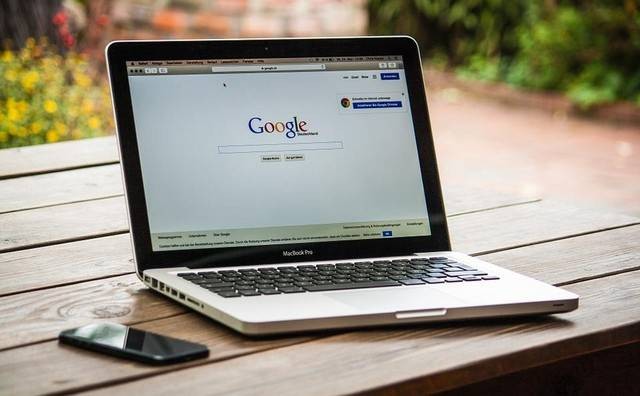
ADVERTISEMENT
Cara menyambungkan HP Oppo ke laptop bisa dilakukan untuk keperluan transfer data. Bagi pengguna yang belum tahu cara melakukannya, simak penjelasan lengkapnya pada How To Tekno kali ini.
ADVERTISEMENT
Selain dikenal memiliki kualitas kamera yang andal, Oppo merupakan salah satu ponsel pintar yang dibekali beragam fitur konektivitas, mulai dari kabel hingga nirkabel. Dengan begitu, produktivitas penggunanya tetap berjalan lancar.
Menurut laman resminya, Oppo memperkenalkan fitur Oppo Connect sebagai solusi menghubungkan HP Oppo ke laptop dengan mudah. Oppo Connect merupakan software yang bisa diinstal pada perangkat laptop.
Dengan perangkat lunak tersebut, pengguna bisa menyinkronkan perangkat tanpa Bluetooth dan kabel USB. Oppo Connect juga memungkinkan pengguna melakukan screencasting dan mirroring ponsel di laptop.
Nantinya, pengguna bisa mengoperasikan hingga menerima notifikasi ponsel langsung di laptop. Dengan begitu, aktivitas seperti mengedit atau mengirim data bisa dilakukan secara mudah.
Kelebihan lainnya, Oppo Connect memungkinkan laptop tetap terhubung dengan jaringan Internet dengan cara mengubah ponsel menjadi hotspot WiFi.
ADVERTISEMENT
Lalu, bagaimana cara menyambungkan HP Oppo ke laptop pakai fitur Oppo Connect tersebut? Mari simak pemaparan berikut ini.
Cara Menyambungkan HP Oppo ke Laptop Melalui OPPO Connect
Cara menyambungkan HP Oppo ke laptop melalui Oppo Connect bisa dilakukan pada jenis HP Oppo dengan sistem Android 12. Ponsel yang kompatibel dengan fitur ini adalah Oppo Find X2 Pro, Find X3 Pro, Find X5 Pro, Reno 8 Pro 5G, Reno 8 5G, Oppo 8 Z 5G, dan Reno 7 5G.
Menurut laman Oppo, fitur ini akan berjalan sempurna jika kedua perangkat terhubung menggunakan sinyal WiFi 5Ghz. Adapun cara menyambungkan HP Oppo ke laptop melalui Oppo Connect bisa dilakukan dengan langkah berikut:
ADVERTISEMENT
Dengan langkah di atas, Oppo tersambung dengan laptop. Kamu bisa mentransfer data, menyinkronkan data, hingga terhubung ke Internet dengan mudah.
Cara Menyambungkan HP Oppo ke Laptop dengan Kabel Data USB
Bila HP Oppo yang dimiliki masih menggunakan sistem operasi Android lama, kamu bisa memakai kabel USB untuk menyambungkan HP Oppo ke laptop untuk keperluan transfer data. Berikut cara melakukannya:
ADVERTISEMENT
Itulah cara menyambungkan HP Oppo ke laptop pada versi Android lama maupun baru. Semoga membantu.
(IPT)

